DiskCryptor هو برنامج قوي لتشفير القرص لنظام التشغيل Windows 10
يوفر Windows 10 حلاً داخليًا للتشفير - BitLocker - والذي يضمن عدم إمكانية قراءة محرك الأقراص في حالة استخدامه في أي مكان آخر. ومع ذلك ، مثل العديد من الحلول الأخرى ، فهو حل احتكاري. إذا كنت تبحث عن بديل BitLocker ، وهو حل تشفير مفتوح المصدر ، فراجع DiskCryptor . يمكنك استخدامه لتشفير أقسام القرص ، بما في ذلك قسم النظام.
برنامج DiskCryptor Disk Encryption(DiskCryptor Disk Encryption) لنظام التشغيل Windows 10(Windows 10)
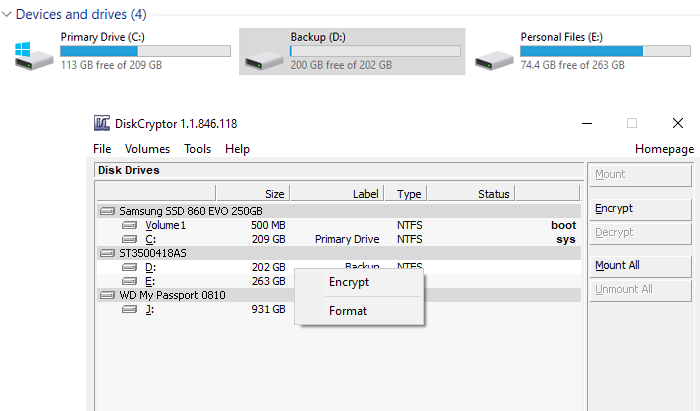
قبل أن نبدأ ، DiskCryptor ليس جديدًا. وفقًا للمطور الحالي ، تم تطويره كبديل لـ DriveCrypt Plus Pack و PGP WDE بواسطة NTLDR . ومع ذلك ، لم يكن هناك أي تطوير منذ عام 2014 ، لذلك أخذ الأشخاص في diskcryptor.org تطوير البرنامج بأيديهم ( GNU GPLv3 ). والخبر السار هو أن تطوير البرامج يبدو نشطًا على صفحة GitHub الخاصة بهم ، لذا يمكنك استخدامه إذا كنت تبحث عن بديل.
ميزات DiskCryptor
- دعم خوارزميات التشفير AES والأجهزة AES و Twofish و Serpent بشكل(Serpent) فردي أو مجتمعة.
- يتم دعم ميزة SSD TRIM.
- تشفير(Encryption) شفاف لأقسام القرص.
- دعم كامل للأقراص الديناميكية.
- إنه يعمل مع أي وحدات تخزين RAID يدعمها النظام ، أي يدعم القرص بأحجام قطاع كبيرة.
- متوافق مع مديري التشغيل المتعدد ، التمهيد UEFI/GPT ، محمل الإقلاع من طرف ثالث ( LILO ، GRUB ، إلخ.)
- خيار وضع أداة تحميل التمهيد على الوسائط الخارجية والمصادقة باستخدام الوسائط الرئيسية.
- دعم الملفات الرئيسية.
- بصرف النظر عن أجهزة التخزين ، فهو يعمل مع أقراص CD و DVD ووحدة تخزين (DVD)USB خارجية .
- يمكنه أيضًا تركيب أقسام القرص وأجهزة التخزين الخارجية تلقائيًا.
- دعم مفاتيح الاختصار وواجهة سطر الأوامر الاختيارية ( CLI ).
- افتح الترخيص GNU GPLv3.
بمجرد اكتمال التشفير ، لا يمكن استخدام القسم أو وحدة التخزين لتحديد أي بيانات. ستتم حمايته بكلمة مرور ، وبمجرد إدخال كلمة المرور ، يصبح هيكل القسم قابلاً للوصول.
كيفية استخدام DiskCryptor
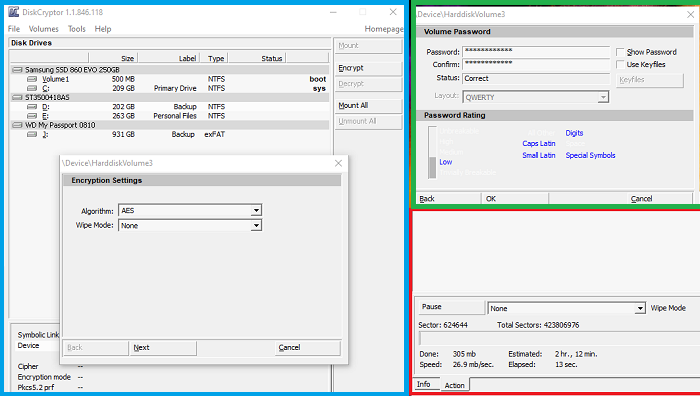
- بمجرد تشغيل البرنامج ، سيكشف عن جميع الأقسام التي تم فرزها بواسطة محرك الأقراص الفعلي.
- حدد(Select) أيًا من الأقسام وانقر بزر الماوس الأيمن ، وانقر فوق تشفير(Encrypt)
- بعد ذلك ، تحتاج إلى تحديد خوارزمية التشفير ووضع المسح.
- في الخطوة التالية ، يمكنك إعداد كلمة مرور أو استخدام Keyfile .
- أخيرًا ، ابدأ التشفير(Encryption) وانتظر حتى يكتمل.
يمكن تغيير كلمة المرور. انقر بزر الماوس الأيمن فوق وحدة التخزين الموصول واختر تغيير كلمة المرور(Change password) من قائمة السياق.
سيعتمد إجمالي الوقت المستغرق في التشفير على سرعة محرك الأقراص وحجمه. (Encryption)إذا قمت بتشفير القسم الأساسي ، فستحتاج إلى إدخال كلمة المرور أثناء عملية التمهيد. ومع ذلك ، إليك ميزتان مثيرتان لبرنامج DiskCryptor يجب أن تعرفهما.
وضع مسح DiskCryptor
لاحظ أنه عند استخدام وضع المسح أثناء التشفير(Encryption) ، فإنه لا يحذف الملفات أو أي بيانات متبقية قد يحتوي عليها نظام الملفات. وفقًا للمطورين ، فإنه ليس ضروريًا لأن البرنامج يقوم بتشفير نظام الملفات بالكامل. بدلاً من ذلك ، يمنع وضع المسح(Wipe Mode) إمكانية استعادة البيانات عن طريق فحص الطاقة المغناطيسية المتبقية ، والتي يمكن إجراؤها على معدات متخصصة.
وقفة ، واستئناف التشفير في أي مكان(Pause, Resume Encryption anywhere)
تتيح لك هذه الميزة إيقاف عملية التشفير الجارية مؤقتًا واستئنافها لاحقًا. ليس هذا فقط ، إذا كنت تستخدمه ، فيمكنك أيضًا فك تشفير التشفير(Encryption) غير الكامل . يكون مفيدًا إذا اخترت عن طريق الخطأ محرك أقراص خاطئ للتشفير(Encryption) ، ولا تريد الانتظار لساعات طويلة حتى تكتمل. أيضًا ، إذا كنت تقوم بتشفير محرك أقراص خارجي ، فيمكنك التوقف مؤقتًا ، ثم تبديل الكمبيوتر وبدء التشفير(Encryption) على كمبيوتر آخر.
بينما يجب أن تكون قادرًا على أداء جميع أنواع إدارة الأقراص(Disk Management) بعد تشفير الجهاز ، ينصح مطورو البرامج بعدم القيام بذلك. يرجع ذلك في الغالب إلى عدم اختبار برنامجك لمثل هذه السيناريوهات.
يمكنك تنزيله من GitHub. (from GitHub.)بعد التثبيت ، سيتعين عليك إعادة تشغيل الكمبيوتر قبل أن تتمكن من استخدام البرنامج. إذا كنت تخطط لإلغاء التثبيت ، فتأكد من فك تشفير جميع وحدات التخزين ، وخاصة قسم النظام.
Related posts
Best File & Folder Encryption Software ل Windows 10
Encrypt Care هو مجاني encryption software for Windows 10
Cypher Notepad يتيح لك تشفير النص الخاص بك Documents في Windows 10
Remove or Add EFS File ownership من Context Menu في Windows 10
QuickEncrypt يتيح لك تشفير وفك تشفير الملفات والمجلدات في Windows 10
كيفية منع القرص الصلب من الانتقال إلى وضع السكون في نظام التشغيل Windows 10
Set Hard Disk Timeout باستخدام خط PowerCFG command في Windows 10
كيفية تهيئة قرص أو محرك أقراص في نظام التشغيل Windows 10
يتيح لك USB Disk Ejector إزالة أجهزة USB بسرعة في Windows 10
كيفية إعادة التقسيم محرك أقراص ثابت في Windows 10 دون محو البيانات
6 مجانا Disk Partition Software ل Windows 10
Fix Encrypt Contents إلى Secure Data Grayed Out في Windows 10
لا تقوم تلقائيا بتنقل ملفات Encrypt إلى مجلدات Encrypted في Windows 10
كيفية تحويل قرص GPT إلى قرص MBR في نظام التشغيل Windows 10
Fix Microsoft Compatibility Telemetry High Disk Usage في Windows 10
استكشاف أخطاء استخدام القرص بنسبة 100٪ وإصلاحها في نظام التشغيل Windows 10
كيفية إضافة أو إزالة Quota tab في Drive Properties في Windows 10
Add أو إزالة Hardware tab في Drive Properties في Windows 10
كيفية استخدام Check Disk (chkdsk) لاختبار وإصلاح أخطاء القرص الصلب في Windows 10
15 طريقة لتحرير مساحة القرص في نظام التشغيل Windows 10
